玩客云刷飞兔挂机挖矿教程
 303人看过
303人看过

有朋友问我玩客云可以刷第三方系统吗?答案是可以。下面我就用玩客云刷飞兔系统给大家介绍怎么刷机。
友情提示刷机有风险,动手需谨慎。
一、拆机
1.1. 拆除后面板;
1.2. 拆除螺丝取出电路板。
二、 准备工具
1) USB转TTL串口线(根据主板接口情况准备对应杜邦线接口,需要安装驱动);
玩客云硬件版本一主板串口对应杜邦线接口:
玩客云硬件版本二主板串口对应杜邦线接口:
2) 8G U盘或SD卡,准备其中一个即可;
3) 公对公USB线;
4) 一小段金属线(可用废弃网线)。
三、 准备软件
1) USB Burning Tool
2) s805通刷固件
3) putty
4) USB转TTL串口线驱动(请根据串口线型号安装对应驱动)
5) U盘写入工具
6) 系统镜像文件
四、 烧录固件流程
4.1. 通过USB Burning Tool烧录固件镜像JC_S805.img(如下图);点击文件-导入烧录包,选择JC_S805.img镜像文件。
4.2. 使用公对公USB线连接电脑和玩客云(使用靠近HDMI的USB口,如下图); 4.3. 短接电路板触点,并接通电源;提示:需要在上电之前,短接电路板上触点,不要接错,否则容易会烧毁电路板,上电后,再断开触点连接!
1) 硬件版本一(调试串口在指示灯附近版本),短接点如下图:
2) 硬件版本二(调试串口在HDMI口附近版本),短接点如下图:
4.4. 玩客云通电后会提示连接成功,点击开始进行烧录(如下图); 4.5. 烧录完成后点击停止,之后断开玩客云(如下图); 五、 刷机流程 5.1. 使用USB转TTL串口线连接玩客云主板调试串口;提示:只需接RX、TX、GND三个口,TX对应主板的RX,RX对应主板的TX,接线前玩客云不要接通电源。
1) 玩客云硬件版本一调试串口(如下图):
2) 玩客云硬件版本二调试串口(如下图):
5.2. 打开设备管理器,查看com口信息;将USB转TTL刷机线接入电脑,此时com口会多出一条信息,记下com口号(如驱动未安装,下方会有位置设备,安装好驱动即可显示com口)。
5.3. 打开putty连接玩客云串口(如下图);Connection type选择Serial,Serial line填写刚才记录的com口,Speed使用115200。
5.4. 将玩客云通电,并快速点击任意键会中断启动进入uboot配置界面(3s内有效,无线就重新插拔玩客云电源); 5.5. 进入uboot配置界面后,输入以下命令;setenvbootfromrecovery 0
setenvbootfromnand 0
setenvstart_mmc_autoscript &39;if fatload mmc 0 11000000 s805_autoscript; then autoscr 11000000; fi;&39;
setenvstart_usb_autoscript "if fatloadusb 0 11000000 s805_autoscript; then autoscr 11000000; fi; if fatloadusb 1 11000000 s805_autoscript; then autoscr 11000000; fi;"
setenvstart_autoscript &39;if usb start; then run start_usb_autoscript; fi; if mmcinfo; then run start_mmc_autoscript; fi;&39;
setenvbootcmd &39;run start_autoscript; run storeboot&39;
saveenv
5.6. 将镜像刻录至U盘;电脑接入U盘/SD卡,打开U盘写入工具;
选择系统镜像文件后开始写入;
刻录完成后拔出U盘/SD卡。
5.7. 将刻录完的U盘接入玩客云USB口(离网口最近的USB口)、连接网线、连接HDMI至显示器、接通电源(如下图);提示:根据刻录镜像情况,选择U盘或SD卡其中一种方式接入玩客云。
5.8. 玩客云启动后开始自动刷入系统,刷入完成后玩客云会处于关机状态,显示器一直黑屏; 5.9. 刷机完成后拔掉U盘并重新插拔电源,当系统启动并显示二维码界面时,所有操作完成。
 505人看过
505人看过
固态硬盘SSD已经是“白菜”价了,不用固态硬盘,电脑卡得不要不要的。
目前来说,将机械硬盘更换成固态硬盘,这可能是升级硬件最具性价比的方式了。CPU性能过剩的年代,对于大多数普通用户来说...
 288人看过
288人看过
 451人看过
451人看过
当你设置路由器的时候,如果不能进入登录192.168.1.1首页,请按照下面的方法操作。
温馨提示:
如果是用手机设置路由器时,...
 520人看过
520人看过
手机连接路由器的wifi信号后,在手机浏览器中输入192.168.1.1,就能进入登录页面了。下面会详细介绍具体的操作步骤,以及一些常见问题的解决办法。
路由通温...
 356人看过
356人看过
ZXHN F650A光猫用TTL线获取超级权限
这个方法需要有动手能力的
拆机这些就不说了,看拆机后的图片
需要短接R60,R61,然后用TTL线连接
 481人看过
481人看过

















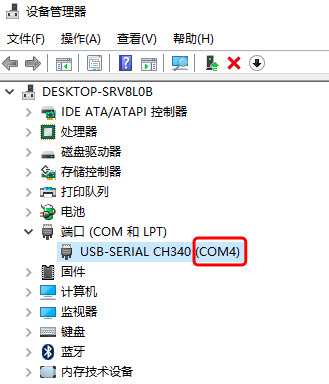
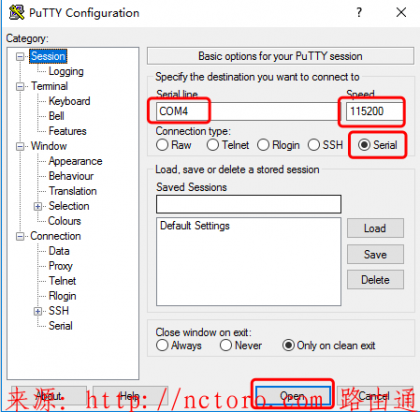
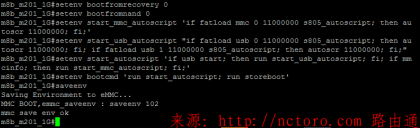
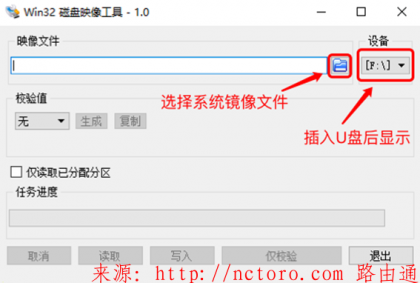
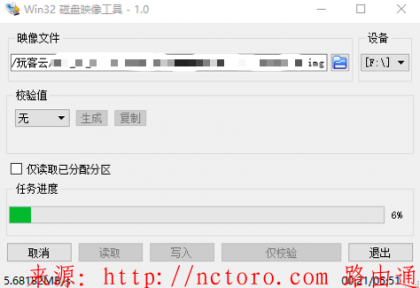

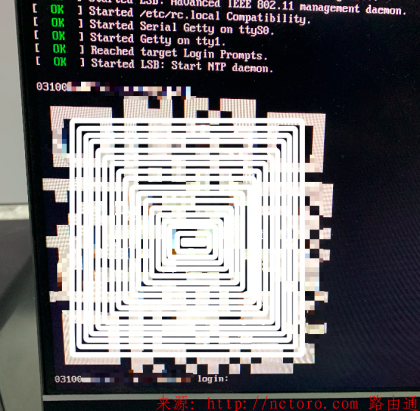
.webp)

.webp)
.webp)

.webp)